怎么阻止电脑自动安装垃圾软件 电脑防止垃圾软件自动安装的步骤
更新时间:2021-08-25 10:58:36作者:huige
我们在电脑中下载安装软件的时候,经常会跟着自动下载并安装一堆垃圾软件,而且删除都删不掉,这让用户们很是困扰,那么怎么阻止电脑自动安装垃圾软件呢?针对这个问题,接下来小编就给大家讲解一下电脑防止垃圾软件自动安装的步骤给大家参考。
具体的方法如下:
1.在键盘上按快捷键【win+R】,打开运行窗口。在搜索框中输入gpedit.msc,再按回车键。
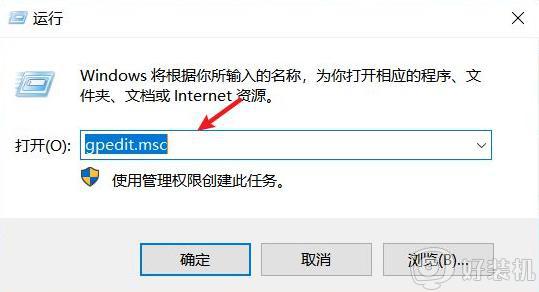
2.本地组策略编辑器中打开管理模板选项。
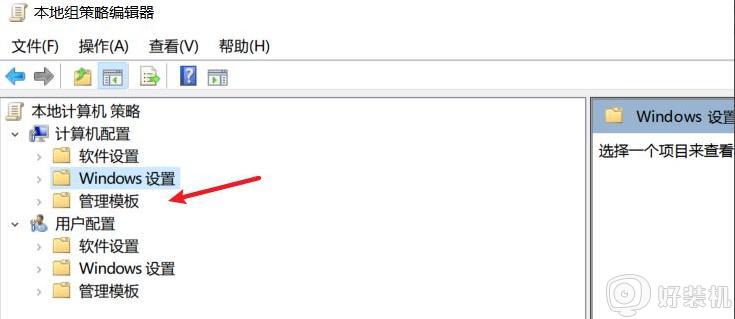
3.然后在管理模板选项里打开windows组件之后可以找到windows installer选项。
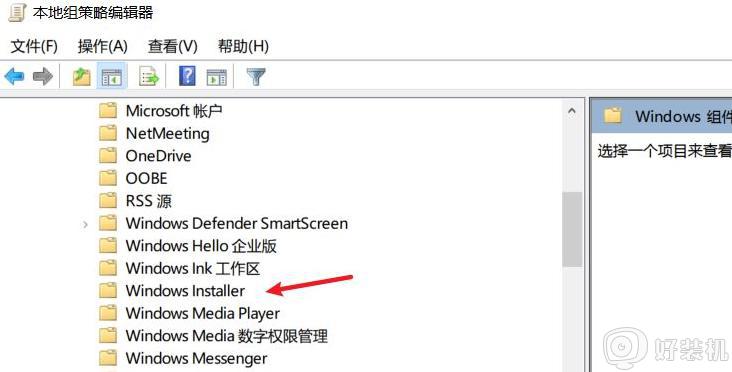
4.在右侧的页面里选择并打开关闭windows installer选项。
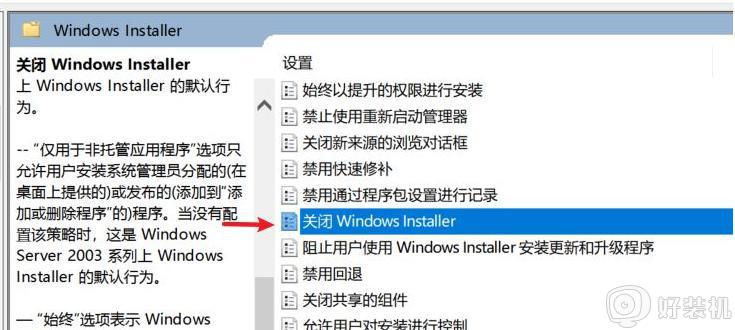
5.在关闭windows installer页面里,先要选择已启用功能。然后在选项区里选择始终选项,最后点击应用确定按钮即可。
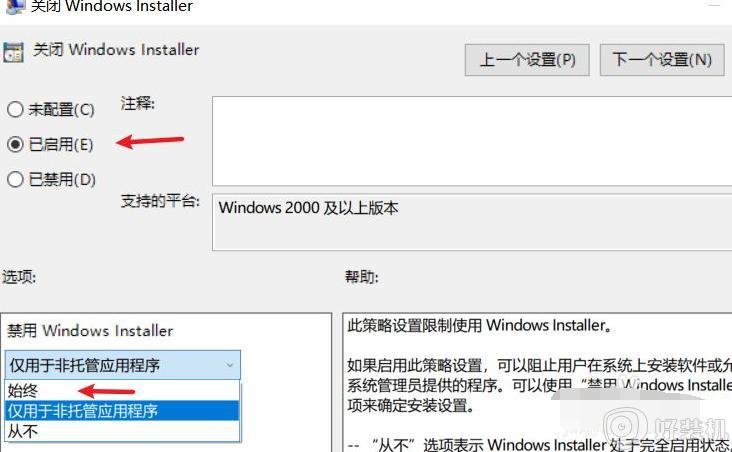
6.随后回到windows installer页面里,选择并打开禁止用户安装选项。
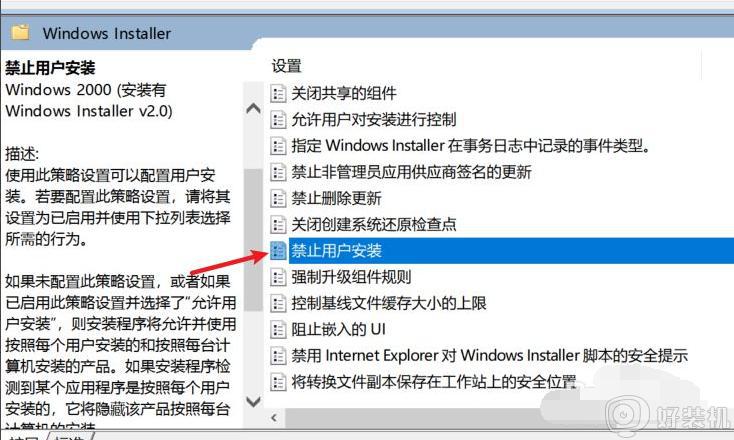
7.在打开禁止用户安装页面里,先要将功能开启。这里选择已启用选项,然后在选项区里选择隐藏用户安装选项,最后点击确定按钮即可。
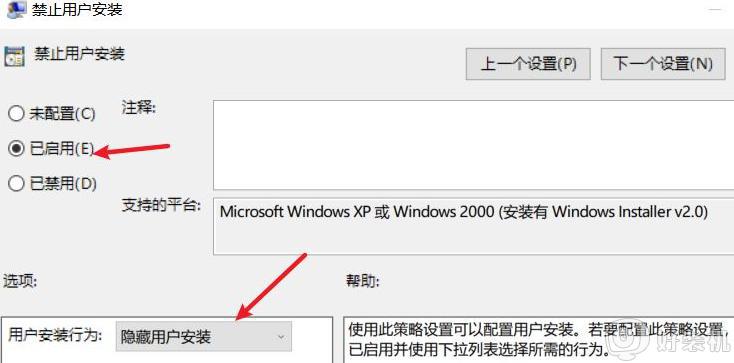
通过上面的方法电脑就可以阻止自动安装垃圾软件了,是不是挺简单呢,有一样需要的用户们可以学习上面的方法步骤来进行操作吧。
怎么阻止电脑自动安装垃圾软件 电脑防止垃圾软件自动安装的步骤相关教程
- 如何防止电脑自动安装垃圾软件 电脑如何防止流氓软件自动安装
- windows自动下载垃圾软件怎么回事 windows自动下载垃圾软件三种解决方法
- 电脑为什么会自动安装一些垃圾软件 如何防止电脑自动安装流氓软件
- 电脑经常自动安装垃圾软件怎么解决 电脑老是偷偷安装垃圾软件怎么办
- 笔记本电脑自动下载垃圾软件怎么办 笔记本电脑老是自动安装垃圾软件怎么办
- 电脑会自动安装一些垃圾软件怎么办 电脑自动安装一些垃圾软件怎么处理
- windows系统为什么自动下载垃圾软件 windows自动下载垃圾软件的三种解决方法
- 电脑垃圾清理一键搞定怎么操作 如何一键清理电脑垃圾文件夹
- 电脑安装软件被阻止怎么解除 电脑安装软件被系统阻止安装不了怎么办
- windows阻止安装软件怎么办 电脑软件安装被阻止怎么解除
- 电脑无法播放mp4视频怎么办 电脑播放不了mp4格式视频如何解决
- 电脑文件如何彻底删除干净 电脑怎样彻底删除文件
- 电脑文件如何传到手机上面 怎么将电脑上的文件传到手机
- 电脑嗡嗡响声音很大怎么办 音箱电流声怎么消除嗡嗡声
- 电脑我的世界怎么下载?我的世界电脑版下载教程
- 电脑无法打开网页但是网络能用怎么回事 电脑有网但是打不开网页如何解决
热门推荐
电脑常见问题推荐
- 1 b660支持多少内存频率 b660主板支持内存频率多少
- 2 alt+tab不能直接切换怎么办 Alt+Tab不能正常切换窗口如何解决
- 3 vep格式用什么播放器 vep格式视频文件用什么软件打开
- 4 cad2022安装激活教程 cad2022如何安装并激活
- 5 电脑蓝屏无法正常启动怎么恢复?电脑蓝屏不能正常启动如何解决
- 6 nvidia geforce exerience出错怎么办 英伟达geforce experience错误代码如何解决
- 7 电脑为什么会自动安装一些垃圾软件 如何防止电脑自动安装流氓软件
- 8 creo3.0安装教程 creo3.0如何安装
- 9 cad左键选择不是矩形怎么办 CAD选择框不是矩形的解决方法
- 10 spooler服务自动关闭怎么办 Print Spooler服务总是自动停止如何处理
